Google Book Search adalah fasilitas yang disediakan google untuk pencarian buku-buku elektronik (ebook) yang dapat di download secara gratis, tapi tidak semua ebook dapat ditampilkan secara full priview, semua tergantung izin dari penerbitnya. proyek perpustakaan digital yang mulai di kembangkan gooole sejak tahun 2007 ini telah bekerjasama dengan sejumlah perpustakaan dan penerbit buku diseluruh dunia sehingga tentunya buku -buku tersebut juga tersedia dalam bermacam bahasa dunia.
Banyak buku buku populer yang tersedia di Google Books anda cukup memasukkan judul buku yang dicari dan google akan menampilkan semua buku yang berhubungan dengan judul tersebut. buku tersebut dapat dibaca secara online namun untuk mendownload buku tersebut google tidak menyediakan alatnya di halaman Google Book Search. untuk bisa mendownload dan membacanya secara offline dibutuhkan trik baik memanfaatkan aplikasi pihak ketiga ataupun secara manual di windows agar anda dapat menyimpannya dalam folder di komputer dalam format pdf.
Berikut ini adalah bebarapa tirk untuk mendownload buku Google dan simpan sebagai file PDF atau mencetaknya.
Dengan Bantuan Software
Google Book Downloader
Aplikasi yang dirancang untuk suatu utilitas kecil yang memungkinkan Anda untuk menyimpan buku, PDF dari Google kedalam file lokal komputer anda. Persyaratan : sebelum menggunakan tools ini pastikan komputer anda sudah terinstal Microsoft. Framework 3.5 SP1.
Download Microsoft. Framework 3.5 SP1
Download Google Books Downloader.
Cara menggunakan Google Book Downloader ?
- Download Google Books Downloader dan Extract filenya. Double click mdgb.exe untuk menjalankan aplikasi.
- Paste URL dari buku yang ingin anda download.
- Klik tombol “Check” , untuk mengambil semua halaman buku yang tersedia.
- Klik tombol “Download entire book” untuk men-download semua halaman.
- klik tombol “Save entire book as…” dan Semua halaman download akan disimpan dalam format PDF
Download melalui IDM
Bahan-Bahan buat download buku di Google-Books :
1. Mozilla Firefox,
2. IDM (Internet Download Manager), klo gak ada bisa unduh di 4*shared, indowebster dll..
PART I : Menginstall
1. Install Mozilla-nya terus jalanin.
2. Install IDM-nya terus jalanin,
3. Buka link ini di Mozilla…. https://addons.mozilla.org/addon/748
Link itu adalah link untuk nginstall GreaseMonkey, salah satu add-ons nya firefox…. Makanya tadi saya suruh pake firefox, soalnnya kalo browser laen gk akan mau jalan… Yaudah kita lanjut lagi , langsung klik aja tulisan “ADD TO FIREFOX”nya. Kalo udah diklik, greasemonkey-nya akan mulai diinstall oleh firefox, prosesnya sekitar 5 menit.
4. Setelah diinstall exit dari firefox terus buka lagi untuk ngaktifin GreaseMonkeynya….
5. Nah kalo udah buka link ini http://userscripts.org/scripts/show/37933 . Langsung klik aja tulisan “install” yang ada disana…. Ntar langsung nongol tampilan kayak gini:
Klik “install” lagi…. Nah, urusan install menginstall udah cukup. Langsung ke Part II
PART II : Nge-Download Buku
6. Sekarang, setiap kita mengunjungi google books saat kita membaca buku disana akan ada link untuk nge-download bukunya (Hoooreeeeee). Jangan seneng dulu, karena link ini gk semudah kelihatannya…. Oke, ini screenshoot-nya:
7. Nah sekarang kalo suka sama buku yang kita baca langsung klik aja tulisan “DOWNLOAD” disitu. Ntar akan muncul lagi tulisan “Get Download Links”…. Link itu akan meng-generate file gambar untuk tiap halaman dengan format PNG, prosesnya sedikit memakan waktu, tergantung jumlah halaman dari bukunya…. (sebenernya saya lebih suka file-nya utuh dalam format PDF, tapi itulah adanya)… Kalo proses generate-nya udah selesai, nanti akan ada pemberitahuannya….
8. Kalo udah, arahin kursor mouse kamu ke arah daftar file halaman buku yang udah di-generate tadi, terus di klik kanan, pilih “Download all links with IDM”…… Gini nih tampilannya….
9. Sekarang, kasih tanda centang ke semua file PNG yang ada disana kemudian Klik OK, lalu silakan tunggu proses downloadnya berjalan….
10. Kalo udah selesai, ya udah…. langsung aja nikmati buku yang baru anda download,
Sumber:http://www.teknologigue.com
Source: http://c l a s s i c o m . b l o g s p o t . c o m


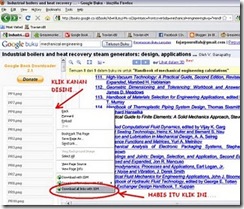

nice info
ReplyDelete@Allof:makasih bro :D
ReplyDeleteiya sama2 :)
ReplyDelete